Internet ei tööta telefonist levitamisel. Miks ja mida teha?

- 1489
- 283
- Bernard Roberts
Internet ei tööta telefonist levitamisel. Miks ja mida teha?
Ma märkasin, et hiljuti on olnud palju küsimusi, mis on seotud Interneti levitamisega telefonidest teistesse seadmetesse. Kui inimesed levitavad Internetti telefonist arvutisse, sülearvuti, telerisse või muu seadmesse, kuid ei tööta. WiFi-ühendus (läbi pääsupunkti) või on modemirežiimis kaabel, kuid arvutis pole Internetile juurdepääsu. "Võrk on piiratud" või "ilma Interneti -juurdepääsuta". Sellist probleemi täheldatakse Interneti levitamisel nii Androidi kui ka iPhone'i telefonidest.
Paljud kasutasid või soovivad kasutada oma telefone USB-modemina või Wi-Fi pääsupunktidena, et pääseda Internetile peamiselt personaalarvutites ja sülearvutites. Igal telefonil, sealhulgas iPhone'is, on mitmel viisil, mis võimaldab teil Internetti teiste seadmetega jagada: Wi-Fi (pääsupunkt) järgi vastavalt USB-kaabli (modemirežiim) ja Bluetoothile (mitte eriti populaarne meetod). Kui kasutate ühte neist režiimidest arvutiga Interneti või muu seadmega ühendamiseks ja Internet ei tööta ühendatud seadmes, siis on tõenäoliselt põhjus sajanda suhtluseoperaatori põhjus (see blokeerib Interneti -levitamise) või mõnes Windowsi võrgusätted.
Kui kasutate ühte neist režiimidest arvutiga Interneti või muu seadmega ühendamiseks ja Internet ei tööta ühendatud seadmes, siis on tõenäoliselt põhjus sajanda suhtluseoperaatori põhjus (see blokeerib Interneti -levitamise) või mõnes Windowsi võrgusätted.
UPDATE: Kirjutasin probleemi lahendamisega eraldi artikli, kui pääsupunkt töötab, kuid see lülitub mõne aja pärast välja.
Operaator blokeerib Interneti levitamise telefonist - peamine põhjus
Operaatorid MTS, BEeline, Tele2, Megafon, Yota jne. D. Nüüd blokeerivad nad aktiivselt Interneti levitamise telefonist teistesse seadmetesse. Nende piirangute tingimused kõigis operaatorites ja erinevates tariifiplaanides võivad erineda. Operaatorid piiravad üldiselt Interneti levitamise võimalust või vajavad selle eest lisatasu. Näiteks populaarses tariifiplaanis "Unlimited+" (mis võib -olla üldse ei ole), kus on võimalik Internetile piiramatu juurdepääs, võimaldab modemirežiimis kasutada ainult 100 MB. Mõned operaatorid blokeerivad torrentide laadimise või piiravad kiirust. Keelake SIM -kaartide kasutamine modemites, ruuterites või tahvelarvutites. Kuid see on teine lugu. Kõik see tehakse, et koormus tugijaamadest eemaldada. Ja muidugi teenige rohkem raha.
Kõige populaarsemad võimalused:
- Levitame Wi-Fi telefonist sülearvuti, arvuti või muu seadmesse ja sellel pole juurdepääsu Internetile. Internet ei tööta. Samal ajal töötab Internet telefonis endas. Sama lugu USB ja Bluetoothi levitamisega.
- Mõnda aega telefon (teatud liiklusmaht) levitab Internetti, mille järel SMS tuleb hoiatusega, et selle teenuse eest võetakse lisatasu. Saab kohe SMS -i tulla. Maksumus on umbes 50 rubla (sõltuvalt operaatorist ja tariifist).
- Torrenti laadimine ei toimi.
- Kiirus pärast teatud Interneti -liikluse piiri kasutamist.
Näiteks: Tele2 "piiramatu" tariifiplaani "piiramatu" kirjelduses on selgelt kirjutatud, et: "Liikluse kasvatamine Wi-Fi, Bluetoothi ja USB abil tariifikavast pole saadaval."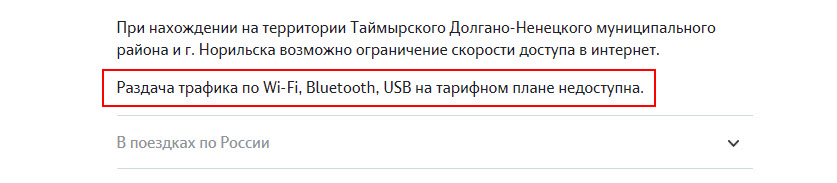
Probleem on selles, et enamik operaatoreid ei osuta tariifide kirjelduses Interneti -liikluse kasutamise eeskirjade kirjelduses. Saate selle teistele seadmetele üle anda või mitte - see pole selge. See teave on tavaliselt lisatud pdf -failis väikese trükisena, mida peaaegu keegi ei loe. Näiteks kuidas see teave on näidatud MTS -i tariifi "Tarifich" üksikasjalikus kirjelduses:
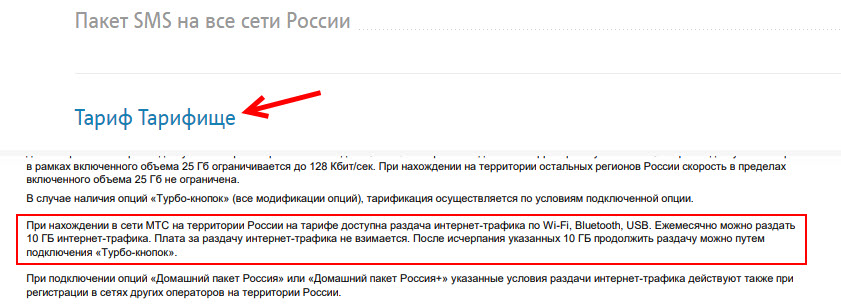
Selle tariifi juures saab jagada ainult 10 GB liiklust. Rohkem alles pärast tasulise teenuse ühendamist.
Kuidas operaatorid piiravad Interneti -liikluse jaotust?
Varem, peamiselt TTL abil määratud. Kui levitame Internetti teisele seadmele Android Semartphone'i või iPhone'i abil, muutub nutitelefoni läbiva liikluspakett 1 -ni. Seega määrab operaator keelatud toimingu ja võtab teatud meetmed: blokeerib liikluse või eemaldab lisatasu. Kuid kuna sellest meetodist saab mööda hiilida, on Internetis sellel teemal palju juhiseid, operaatorid hakkasid liikluse analüüsimiseks kasutama täiendavaid tehnoloogiaid.
Ja otsustades selle järgi, kui palju (hiljuti (hiljuti ümbersõiduahelaga)) (hiljuti 2020. aasta märtsi paiku) on Interneti levitamine lakkas töötamast, parandas vähemalt MT -d (praegu) oma tehnoloogiaid tõsiselt, et tuvastada "rikkujad".
Mida teha?
- Uurige oma tariifikava tingimusi üksikasjalikult! On väga oluline välja selgitada, kas operaator piirab tegelikult liikluse levitamist telefonist, ja sel põhjusel ei tööta Internet arvutis (ja töötab telefonis!) või põhjus on midagi muud.
- Makske võimaluse eest levitada Internet teistele seadmetele (kui tariifikava tingimuste kohaselt on selline võimalus).
- Võimaluse korral ühendage kaabel Internet, valige ja ostke kaasaegne WiFi ruuter ja mitte oma nutitelefoni piina.
- Otsida viisi, mida saab mööda hiilida. Ja võite proovida seda nii Androidi kui ka iPhone'is telefoni teel. Kuid ma ei toeta seda ega soovita seda teha! Lisaks on need mõned keerulised seaded, midagi pidevalt lendab, ei tööta jne. D.
Kui piiranguid pole, kuid Internet ikkagi ei tööta
Saite teada, et teie operaator, konkreetselt teie tariifiplaanis, võimaldab teil jagada Interneti -liiklust teiste seadmetega. Otse telefonis, mobiilne Internet töötab ja selle levitatavates seadmetes pole Internetile juurdepääsu. Sel juhul tehke järgmist:
- Laadige telefon ise ja seade, mille te sellega ühendate.
- Ühendage teine seade, et mõista, mis põhjus on. Näiteks kui ühendate arvuti telefoni pääsupunktiga WiFi kaudu ja arvutis ilma Internetti juurdepääsuta, proovige ühendada mõni teine arvuti või mõni teine telefon (sellel mobiilse Interneti väljalülitamine). Samamoodi saate modemirežiimi (USB -kaabli järgi) kontrollida teise arvutiga. Ülesanne on teada saada täpselt põhjus: telefonis endas (millest me levitame) või seadmes (mille me ühendame).
Vaadake teile sobivaid juhiseid, võib -olla teete midagi valesti:
- Modemirežiim iPhone'i ja iPadi jaoks. Kuidas levitada Internetti iPhone'ist WiFi, USB ja Bluetoothi kaudu
- Android -telefon kui modem arvuti jaoks USB -kaabli kaudu
- Kuidas levitada Internetti nutitelefonist Samsungi (Android 7.0) Wi-Fi poolt
Kui levitate Internetti Windows 10, 8, 7 töötava arvutisse, lähtestage võrguseaded. Üksikasjalikud juhised:
- TCP/IP ja DNS -võrgu sätted Windows 7 -s
- Võrguseadete lähtestamine Windows 10 -s
Kui ühendate telefoniga Wi-Fi kaudu, soovitan teil ühendada sülearvuti teise WiFi-võrguga, et teada saada, kas Internet töötab sellel üldse selle peal. Võib -olla mõni probleem traadita adapteriga või akendes mingi tõrge. Kirjutage kommentaaridesse, mida te sellest arvate. Millised probleemid olid silmitsi ja kuidas nad neid lahendasid. Esitada küsimusi.
- « Miks tegi Wi-Fi vastuvõtt sülearvutil tugevalt?
- Ülevaade ja konfiguratsioon TP-Link RE205-A kahe ribaga Wi-Fi signaali Ranger »

